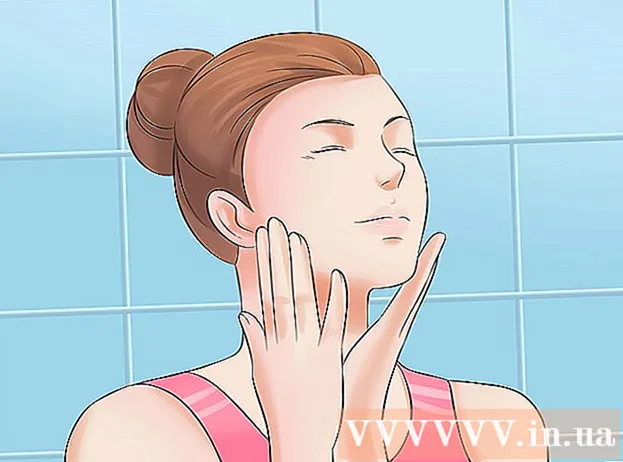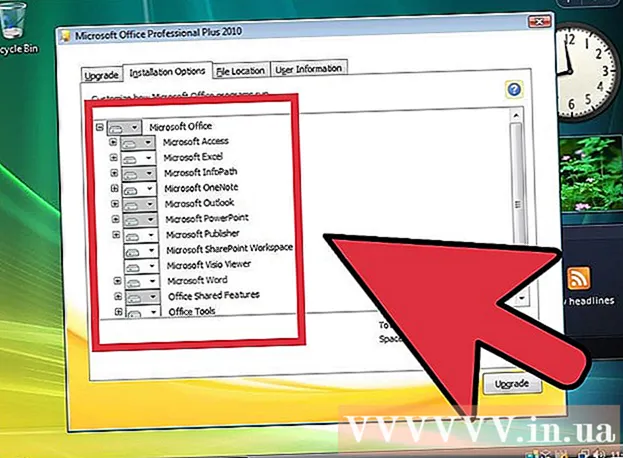Müəllif:
Alice Brown
Yaradılış Tarixi:
26 BiləR 2021
YeniləMə Tarixi:
1 İyul 2024
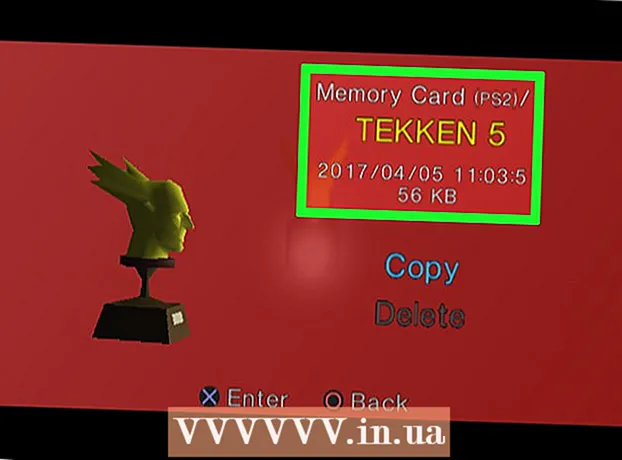
MəZmun
- Addımlar
- 2 -ci hissə 1: Yaddaş kartından məlumatların silinməsi
- 2 -ci hissə 2: Yaddaş kartı problemlərini həll edin
- İpuçları
- Xəbərdarlıqlar
PS2 oyun konsolu, çox sayda oyun oynaya biləcəyiniz çox məşhur bir cihazdır. Bununla birlikdə, bu konsolun yaddaş kartı olduqca tez doldurulur, buna görə də hər həvəskar oyunçu yaddaş kartından məlumatları necə silməyi bilməlidir.
Addımlar
2 -ci hissə 1: Yaddaş kartından məlumatların silinməsi
 1 Set üstü qutuyu işə salmadan əvvəl, optik sürücünü açın və diski çıxarın. Mavi üçbucağın aşağıya baxaraq üfüqi bir xətt üzərində dayandığı düyməni basın. Optik sürücü qapısı açılır. Ekrandakı görüntü donacaq - bu normaldır. Diski diqqətlə çıxarın. Bir klik eşitsəniz də, hər şeyin qaydasında olduğunu düşünün. Optik sürücü qapısını əllə bağlayın.
1 Set üstü qutuyu işə salmadan əvvəl, optik sürücünü açın və diski çıxarın. Mavi üçbucağın aşağıya baxaraq üfüqi bir xətt üzərində dayandığı düyməni basın. Optik sürücü qapısı açılır. Ekrandakı görüntü donacaq - bu normaldır. Diski diqqətlə çıxarın. Bir klik eşitsəniz də, hər şeyin qaydasında olduğunu düşünün. Optik sürücü qapısını əllə bağlayın. - Yaddaş kartını 1 / A yuvasına (Yuva 1 / A) daxil edin və düzgün etdiyinizə əmin olun. Göstərilən yuva, set üstü qutunun sol panelində, bir gamepad üçün bağlayıcının üstündə yerləşir.
 2 Konsolu açın. PS2 -ni elektrik prizinə və televizora qoşun. Bütün lazımi kabelləri bağladığınızdan əmin olun. Konsolun ön tərəfində yerləşən güc düyməsi qırmızı rəngdə yanacaq. Bu düyməni basın və yaşıl rəngə çevriləcək.
2 Konsolu açın. PS2 -ni elektrik prizinə və televizora qoşun. Bütün lazımi kabelləri bağladığınızdan əmin olun. Konsolun ön tərəfində yerləşən güc düyməsi qırmızı rəngdə yanacaq. Bu düyməni basın və yaşıl rəngə çevriləcək. - Oyun konsolunun qoşulduğu TV konnektorundan siqnal tapana qədər televizorun pultundakı "Mənbə" və ya "Giriş" düyməsini basın (konsoldakı görüntü TV ekranında göstərilməlidir).
- Konsolun bir oyunu varsa, ekranda oyun menyusu görünəcək.
 3 PS2 əsas menyusundan "Brauzer" seçin. Bunu etmək üçün uyğun seçimi seçin (mavi rəngdə) və gamepadın sağ tərəfində yerləşən mavi "X" düyməsini basın.
3 PS2 əsas menyusundan "Brauzer" seçin. Bunu etmək üçün uyğun seçimi seçin (mavi rəngdə) və gamepadın sağ tərəfində yerləşən mavi "X" düyməsini basın.  4 Yaddaş kartını seçin və "X" düyməsini basın. Ekranda boz bir fon görünəcək, bu da bir araşdırmaçı pəncərəsində olduğunuz deməkdir. Yaddaş kartını düzgün daxil etmisinizsə, o, ekranda kiçik bir düzbucaqlı kimi görünəcək.
4 Yaddaş kartını seçin və "X" düyməsini basın. Ekranda boz bir fon görünəcək, bu da bir araşdırmaçı pəncərəsində olduğunuz deməkdir. Yaddaş kartını düzgün daxil etmisinizsə, o, ekranda kiçik bir düzbucaqlı kimi görünəcək. - Yaddaş kartı seçdiyiniz zaman onun məzmunu görünəcək. Bu bir az vaxt aparacaq (kartda saxlanılan məlumatların miqdarından asılı olaraq). Karta yazılan məlumatlar hər sətirdə göstəriləcək.
- STB kartı tanıyırsa bu addımı atlayın.
 5 Silmək istədiyiniz məlumatları tapın və "X" düyməsini basın. Silinəcək məlumatları vurğulamaq üçün nəzarətçinin sol tərəfindəki ox düymələrindən istifadə edin. Oyunun loqotipi, mövzusu və adı ilə silinəcək məlumatları axtarın.
5 Silmək istədiyiniz məlumatları tapın və "X" düyməsini basın. Silinəcək məlumatları vurğulamaq üçün nəzarətçinin sol tərəfindəki ox düymələrindən istifadə edin. Oyunun loqotipi, mövzusu və adı ilə silinəcək məlumatları axtarın. - Hər bir məlumat elementi müvafiq oyunu və ya parametrləri əks etdirən bir şəkil ilə təmin edilir (məsələn, Final Fantasy oyunundakı məlumat şəkli Chocobo, Soul Calibur üçün isə bu oyunun loqotipini göstərir).
- Məlumat şəkli müvafiq oyunun 3D görüntüsüdürsə, bu, bu oyunun qənaət edilməsinin (yadda saxlamasının) yaddaş kartında saxlanması deməkdir. Görünüşə ağ işıq düşəndə müvafiq məlumat elementi vurğulanır.
- Unutmayın ki, maddə oyunun adı ilə işarələnirsə və şəkil mavi kub kimi görünürsə, onda məlumatlar pozulur - bu cür məlumatlar köçürülə və ya silinə bilməz.
 6 Elementləri vurğulamaq üçün nəzarətçinizdəki ox düymələrindən istifadə edin və Sil seçin. Silinəcək məlumatları vurğulamaq iki variantı olan bir şəkil göstərəcək: "Kopyala" və "Sil". Silmək istədiyiniz məlumatları qeyd etdiyinizə əmin olun, çünki silinmiş məlumatları bərpa edə bilməyəcəksiniz. Ekranda "Təsdiq et / Əminsən" mesajı görünə bilər; həqiqətən lazımsız faylları seçmisinizsə, bu mesajı olan pəncərədə "Bəli" düyməsini basın.
6 Elementləri vurğulamaq üçün nəzarətçinizdəki ox düymələrindən istifadə edin və Sil seçin. Silinəcək məlumatları vurğulamaq iki variantı olan bir şəkil göstərəcək: "Kopyala" və "Sil". Silmək istədiyiniz məlumatları qeyd etdiyinizə əmin olun, çünki silinmiş məlumatları bərpa edə bilməyəcəksiniz. Ekranda "Təsdiq et / Əminsən" mesajı görünə bilər; həqiqətən lazımsız faylları seçmisinizsə, bu mesajı olan pəncərədə "Bəli" düyməsini basın. - "X" düyməsini basın. Məlumatlar silinəcək. Verilənləri silmək fikrinizi dəyişirsinizsə, "X" düyməsinin yerinə "O" düyməsini basın.
 7 Kəşfiyyatçını bağlayın. Bunu etmək üçün üçbucaqlı düyməni basın. Dipnotdakı məlumatları oxuyun. Məlumat silindi və yaddaş kartında yer boşaldıldı.
7 Kəşfiyyatçını bağlayın. Bunu etmək üçün üçbucaqlı düyməni basın. Dipnotdakı məlumatları oxuyun. Məlumat silindi və yaddaş kartında yer boşaldıldı.
2 -ci hissə 2: Yaddaş kartı problemlərini həll edin
 1 Tozu çıxarın və əlaqənin düzgün olub olmadığını yoxlayın. Yaddaş kartı tədqiqatçıda görünmürsə, kartdakı tozu çıxarın və yenidən konsola daxil edin. Ayrıca, bütün lazımi tellərin televizora və televizora etibarlı bir şəkildə bağlandığından əmin olun.
1 Tozu çıxarın və əlaqənin düzgün olub olmadığını yoxlayın. Yaddaş kartı tədqiqatçıda görünmürsə, kartdakı tozu çıxarın və yenidən konsola daxil edin. Ayrıca, bütün lazımi tellərin televizora və televizora etibarlı bir şəkildə bağlandığından əmin olun.  2 Yaddaş kartını 2 / B yuvasına (Yuva 2 / B) daxil edin. Set üstü qutu yaddaş kartını 60 saniyə ərzində tanımırsa (kartın qoyulduğu andan etibarən) və ya ekranda "Yüklənir" mesajı görünsə və başqa heç nə baş vermirsə, yaddaş kartını ikinci karta daxil etməyə çalışın. yuvasına daxil edin və sonra bu məqalədə təsvir olunan hərəkətləri edin.
2 Yaddaş kartını 2 / B yuvasına (Yuva 2 / B) daxil edin. Set üstü qutu yaddaş kartını 60 saniyə ərzində tanımırsa (kartın qoyulduğu andan etibarən) və ya ekranda "Yüklənir" mesajı görünsə və başqa heç nə baş vermirsə, yaddaş kartını ikinci karta daxil etməyə çalışın. yuvasına daxil edin və sonra bu məqalədə təsvir olunan hərəkətləri edin.  3 Yaddaş kartınızın PS2 ilə uyğun olduğundan əmin olun. Bəzi üçüncü tərəf kartları PS2 -də işləmir.
3 Yaddaş kartınızın PS2 ilə uyğun olduğundan əmin olun. Bəzi üçüncü tərəf kartları PS2 -də işləmir.  4 Yaddaş kartınızı bərpa edin. Sistem yaddaş kartını birinci və ya ikinci yuvada tanımırsa, problem kartın özündədir. Bu halda, yaddaş kartını atelyedə aparın - kartı bərpa etmək mümkün ola bilər.
4 Yaddaş kartınızı bərpa edin. Sistem yaddaş kartını birinci və ya ikinci yuvada tanımırsa, problem kartın özündədir. Bu halda, yaddaş kartını atelyedə aparın - kartı bərpa etmək mümkün ola bilər.  5 Əlavəni təmir edin və ya dəyişdirin. Konsolunuzun təmirə ehtiyacı olub olmadığını öyrənmək üçün atelyedə aparın. PS2 -nizi təmir etmək mümkün deyilsə, yeni bir konsol alın və ya sınmış konsolu başqası ilə əvəz edin.
5 Əlavəni təmir edin və ya dəyişdirin. Konsolunuzun təmirə ehtiyacı olub olmadığını öyrənmək üçün atelyedə aparın. PS2 -nizi təmir etmək mümkün deyilsə, yeni bir konsol alın və ya sınmış konsolu başqası ilə əvəz edin. - Təmir xərclərini və yeni bir priz qutusu almaq xərclərini müqayisə edin.
 6 İtirilmiş məlumatlarınızı bərpa edin. Oyunu saxlamaq faylını oyun menyusu vasitəsi ilə sildinizsə, yenə də Fayl Gəzgini -də tapa bilərsiniz. Ancaq oyunu File Explorer -də saxlayarkən faylı silsəniz, bu faylı bərpa edə bilməyəcəksiniz.
6 İtirilmiş məlumatlarınızı bərpa edin. Oyunu saxlamaq faylını oyun menyusu vasitəsi ilə sildinizsə, yenə də Fayl Gəzgini -də tapa bilərsiniz. Ancaq oyunu File Explorer -də saxlayarkən faylı silsəniz, bu faylı bərpa edə bilməyəcəksiniz.
İpuçları
- Brauzer və Sistem Konfiqurasiyası pəncərələrinə qayıtmaq üçün O düyməsini bir neçə dəfə basın. Oyun menyusunu açmaq üçün oyun diskini daxil edin. Konsolu söndürmək üçün yaşıl güc düyməsini bir neçə saniyə basıb saxlayın.
Xəbərdarlıqlar
- Yaddaş kartından məlumatları silməzdən əvvəl, konsoluna oyun olan bir disk daxil etməyin, çünki bu vəziyyətdə konsol yaddaş kartı ilə deyil, disklə işləyəcək.
- Oyunu File Explorer -də saxlayarkən faylı silsəniz, bu faylı bərpa edə bilməyəcəksiniz.